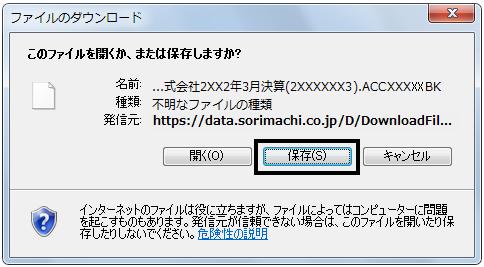Q.「ソリマチ安心データバンク」にデータを保存する方法
ソリマチ安心データバンクは、バックアップファイルやPDFファイルなどのデータを、Web上のサーバーに保存する機能です。
これにより、パソコンが壊れてしまった場合や、データをうっかり削除してしまった場合などでも、データを復旧することができます。
また、合計残高試算表や決算書をPDFファイルとして安心データバンクに保存しておくことで、外出先からタブレット端末で参照したりすることもできます。
※使用するには、製品のユーザー登録とは別に安心データバンクへの利用者登録が必要です。
※既に安心データバンクの利用者登録を行っている場合は、安心データバンクにログインをすることでご利用可能となります。
A.ソリマチ安心データバンクに利用者登録をする
B.ソリマチ安心データバンクを利用する(バックアップデータ)
C.ソリマチ安心データバンクを利用する(PDFファイル)
D.安心データバンクに保存したデータを製品から確認する
E.安心データバンクに保存したデータをWEBから確認する
<操作手順>
A.ソリマチ安心データバンクに利用者登録をする
1.ダイレクトメニュー画面の「ソリマチ安心データバンク」タブから「登録・ご利用はこちらから」をクリックします。
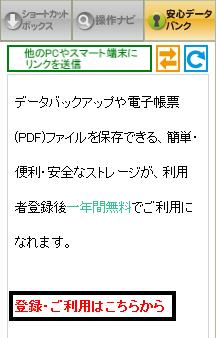
2.「ソリマチ安心データバンク」のログイン画面が表示されますので、「利用者登録」をクリックします。
※既に利用者登録を行っている場合は、シリアルナンバーとパスワードを入力し、[ログイン]ボタンをクリックします。
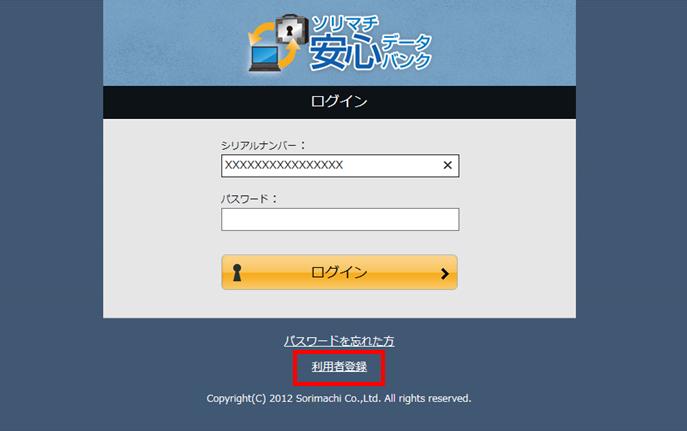
3.「新規利用者登録」画面が表示されますので、利用規約をお読みいただき、よろしければ「ソリマチ安心データバンクの利用規約に同意する」にチェックを入れます。
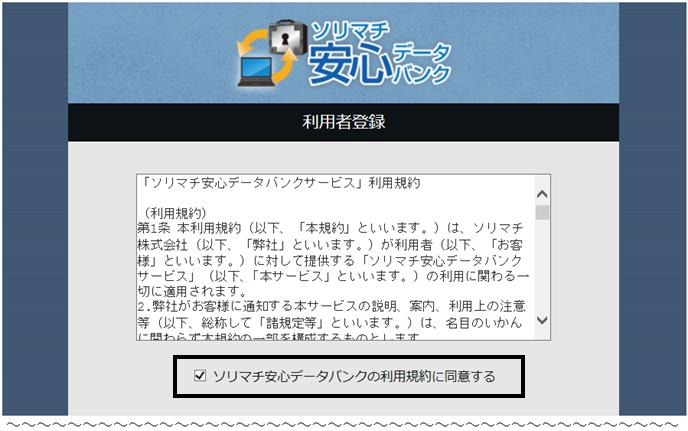
※ご利用製品でバリューサポート契約のある方は無償です。
※バリューサポート契約のない方は、登録から1年間無償です。1年後以降は有償となります。
※データバックアップ時やPDF出力時など、条件で「〜を「ソリマチ安心データバンク」にも保存する」にチェックを入れた場合、初回のみ「利用者登録」画面が表示されます。こちららかも利用者登録が可能です。
![]()
![]()
データバックアップ時やPDF出力時など、条件で「〜を「ソリマチ安心データバンク」にも保存する」にチェックを入れて、処理を実行した場合は下の「新規利用者登録」画面が表示されます(製品インストール時に同意していた場合は、利用規約は表示されません)。
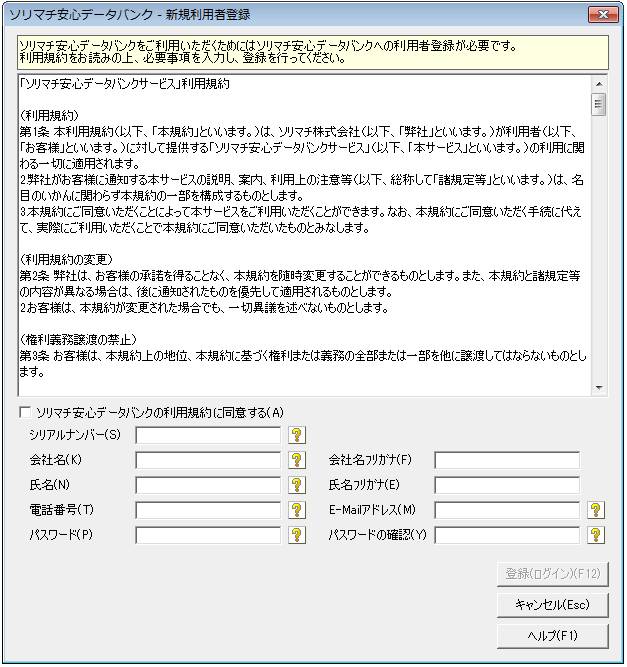
4.「シリアルナンバー」などの情報を入力します。
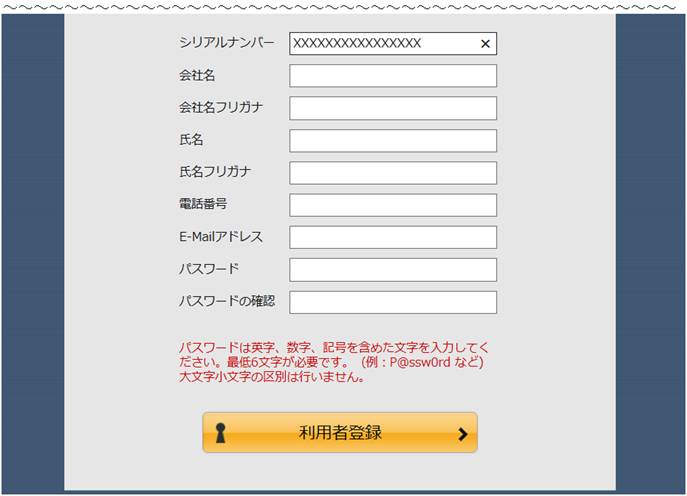
(ア)シリアルナンバー
製品のシリアルナンバー16ケタ(ハイフンを除く)を半角英数で入力します。
(イ)会社名
会社名を入力します。
※氏名を入力している場合は、会社名を入力しなくてもかまいません。
(ウ)会社名フリガナ
会社名を半角カタカナで入力します。
(エ)氏名
姓と名の間に全角のスペースを入力します。(例:「反町 太郎」)
※会社名を入力している場合は、氏名を入力しなくてもかまいません。
(オ)氏名フリガナ
氏名を半角カタカナで、姓と名の間に半角のスペースを入力します。(例:「ソリマチ タロウ」)
(カ)電話番号
製品のユーザー登録をしている電話番号を入力します。
(キ)E-Mailアドレス
ソリマチ安心データバンクの登録完了通知を受け取るE-Mailアドレスを入力します。
パスワードを忘れた際にも利用します。
(ク)パスワード
6文字以上20文字以内の半角アルファベット・数字・記号の3種類で入力します。
(例:「P@ssw0rd」「sorimachi@123」)
※記号の「/」「\」「#」「?」「&」「+」は使用できません。
(ケ)パスワードの確認
パスワード欄に入力したパスワードを確認のため再度入力します。
5.入力が終わりましたら、[利用者登録] (または[登録(ログイン)])ボタンをクリックします。
6.利用者登録が完了しますと、入力していただいた「E-Mailアドレス」宛に登録完了メールが届きます。
B.ソリマチ安心データバンクを利用する(バックアップデータ)
終了時のバックアップや「データバックアップ」からのバックアップ時に安心データバンクへバックアップファイルを保存することができます。
例として「データバックアップ」からの操作方法をご案内いたします。
1.ダイレクトメニューの「ファイル」→「データバックアップ」を開きます。
2.バックアップ対象データ(図:ア)や、出力先(図:イ)を指定します。
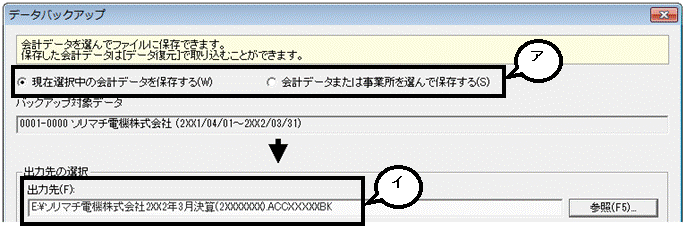
3.「出力先の選択」欄にある「□バックアップデータを「ソリマチ安心データバンク」にも保存する」にチェックを入れて、画面右下の[OK]ボタンをクリックします。

※終了時のバックアップの際も、安心データバンクを利用する場合は同様にチェックを入れます。
※製品終了時に自動バックアップを選択している場合は、「ファイル」→「環境設定」から安心データバンクを利用するかどうかを設定することができます。
※バックアップファイルは出力先に指定した保存先と安心データバンクの両方に保存されます。
※出力先にバックアップがされない場合(USBドライブを指定したがUSBメモリが挿入されていない等)、安心データバンクにも保存はされません。
4.安心データバンクにファイルが作成された後、バックアップ先へもファイルが作成されます。ファイルサイズによってはお時間が掛かることもございますので、そのままお待ちください。

C.ソリマチ安心データバンクを利用する(PDFファイル)
PDF出力が可能な機能から、ファイルを安心データバンクへ保存することができます。
例:「合計残高試算表」からの操作方法をご案内いたします。
1.ダイレクトメニューの「集計」→「合計残高試算表」を開きます。
2.PDF出力したい「集計期間」や「部門」などを選択し、画面上の[印刷]ボタンをクリックします。
3.「印刷帳票」にて出力する帳票を指定して、画面右の[電子帳票(PDF)]ボタンをクリックします。
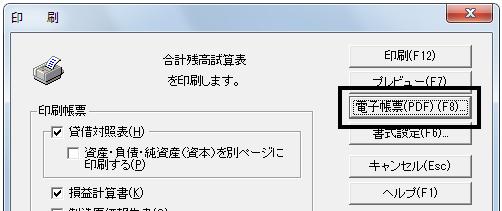
4.ファイルの出力先やファイル名等、必要な設定を行い、「出力先」欄にある「電子帳票(PDF)を「ソリマチ安心データバンク」にも保存する」にチェックを入れて、[電子帳票(PDF)の出力]ボタンをクリックします。
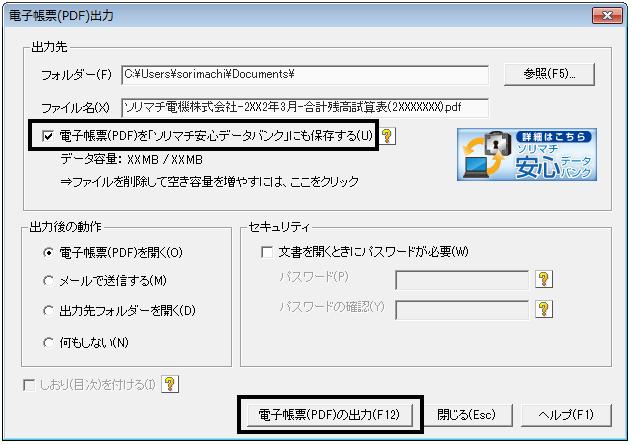
※PDFファイルは出力先に指定したフォルダーと安心データバンクの両方に保存されます。
※出力先にファイルが出力されない場合(USBドライブを指定したがUSBメモリが挿入されていない等)、安心データバンクにも保存はされません。
D.安心データバンクに保存したデータを製品から確認する
ダイレクトメニュー画面の「安心データバンク」タブをクリックすると、安心データバンクに保存したデータの一覧が確認できます。
日付、種類、事業所ごとに管理されていますので、目的のファイルを簡単に見つけることができます。
1.ダイレクトメニューの「安心データバンク」タブをクリックします。
※初期値では画面右に表示されています。
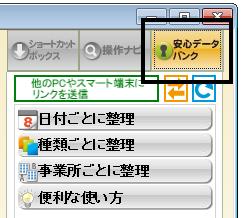
2.[最新表示]ボタンをクリックします。

3.「日付ごとに整理」、「種類ごとに整理」、「事業所ごとに整理」のいずれかをクリックし、さらにその中の分類をクリックして展開すると、保存されているファイルを確認することができます。
例:「日付ごとに整理」→「今日」を開くと、本日保存したファイルを確認できます。
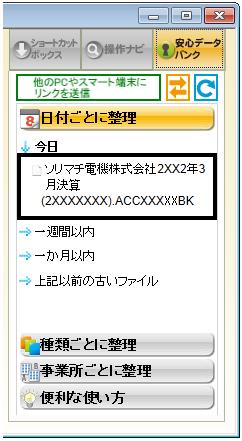
4.安心データバンクからファイルを取得する場合は、ファイル名をクリックします。
下記の「ファイルのダウンロード」画面が表示されますので、[保存]ボタンをクリックしてパソコン内の任意の場所にファイルを保存することができます。
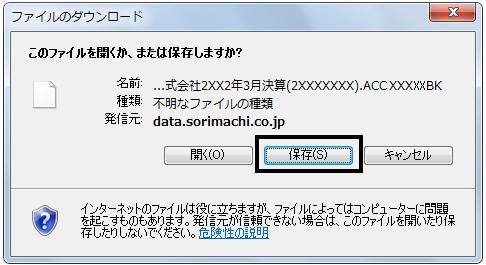
※「ファイル」→「データ復元」にて、直接「安心データバンク」に保存してあるバックアップファイルを指定して復元することも可能です。
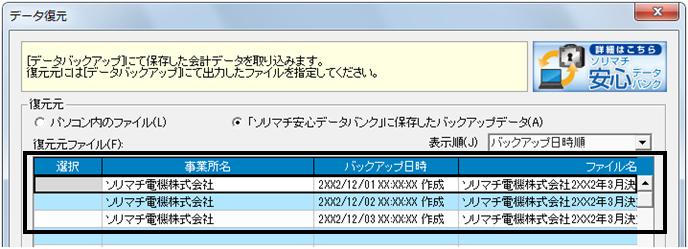
E.安心データバンクに保存したデータをWEBから確認する
Internet Explorer等のブラウザーから、安心データバンクに保存したデータの一覧が確認できます。
1.以下のURLをクリックします。
※ダイレクトメニュー画面の「ソリマチ安心データバンク」タブから[他のPCやスマート端末にリンクを送信]をクリックすると、新規メール画面が立ち上がり、上記のURLをメールで送ることができます。
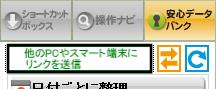

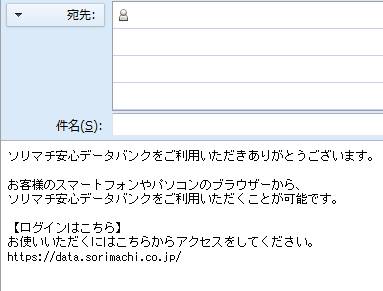
2.下記の画面が表示されますので、登録した「シリアルナンバー」と「パスワード」を入力し、[ログイン]をクリックします。
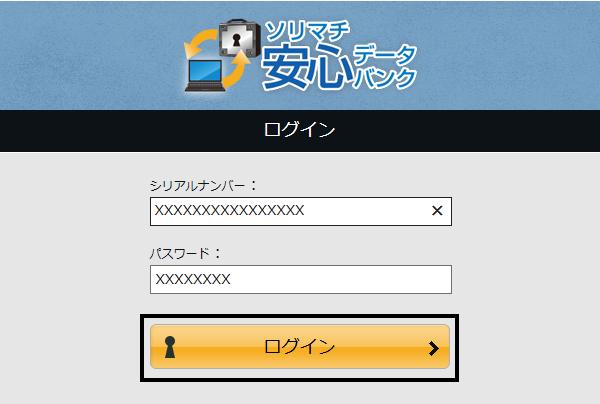
3.ログインに成功すると、以下の画面が表示されます。確認したい項目をクリックします。
※ここでは「バックアップ」をクリックします。
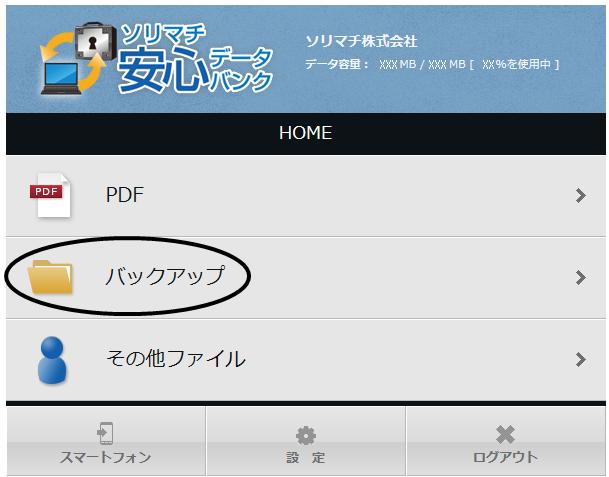
4.保存されているファイルの一覧が表示されます。ファイルをダウンロードしたい場合は、該当のファイルの左にチェックを入れ、[ダウンロード]をクリックします。
その後、確認画面が表示されますので[OK]をクリックします。
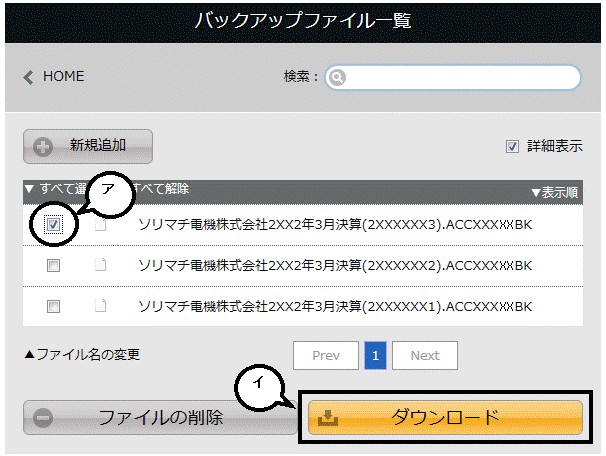

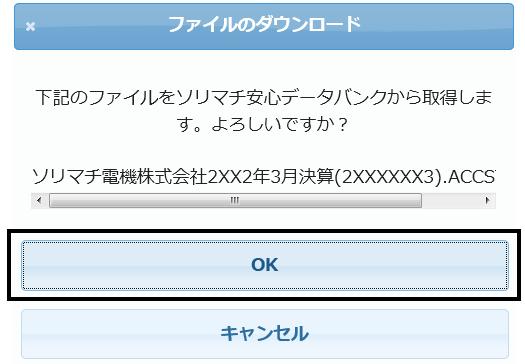
5.お使いのブラウザーによって下のいずれかの画面が表示されますので、[保存]ボタンをクリックしてパソコン内の任意の場所にファイルを保存することができます。